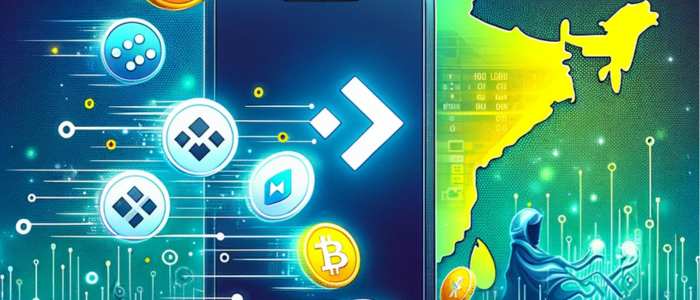अक्सर हम अपने वाई-फाई पासवर्ड भूल जाते हैं, खासकर जब हम उसे बार-बार टाइप नहीं करते। अगर आपने अपने एंड्रॉइड फोन पर पासवर्ड मैनेजर का उपयोग नहीं किया है, तो भी चिंता की कोई बात नहीं है। आपका डिवाइस आपके लिए वर्तमान पासवर्ड को याद रखता है। इस पोस्ट में, हम आपको दिखाएंगे कि अपने सहेजे गए वाई-फाई पासवर्ड कैसे ढूंढें।
वर्तमान वाई-फाई पासवर्ड प्राप्त करना
- सेटिंग्स खोलें (गियर आइकन)।
- नेटवर्क और इंटरनेट पर जाएं, फिर स्क्रीन के शीर्ष पर इंटरनेट टैप करें।
- अपने जुड़े हुए वाई-फाई नेटवर्क के बगल में गियर आइकन पर टैप करें।
- QR कोड आइकन के नीचे शेयर पर टैप करें। आपकी स्क्रीन पर आपके वाई-फाई क्रेडेंशियल्स को साझा करने के लिए एक QR कोड दिखाई देगा।
सहेजे गए वाई-फाई पासवर्ड खोजें
- सेटिंग्स में जाएं (गियर आइकन)।
- नेटवर्क और इंटरनेट पर टैप करें, फिर इंटरनेट > सहेजे गए नेटवर्क चुनें।
- आप जिस वाई-फाई नाम को ढूंढ रहे हैं उसके बगल में गियर आइकन पर टैप करें।
- QR कोड आइकन के नीचे शेयर पर टैप करें। आपकी स्क्रीन पर आपके वाई-फाई और पासवर्ड को साझा करने के लिए एक QR कोड प्रकट होगा।
सैमसंग डिवाइस पर वाई-फाई पासवर्ड प्राप्त करना
- सेटिंग्स खोलें (गियर आइकन) > कनेक्शन।
- स्क्रीन के ऊपर वाई-फाई का चयन करें।
- अपने जुड़े हुए वाई-फाई नेटवर्क के बगल में गियर आइकन पर टैप करें।
- स्क्रीन के निचले भाग में QR कोड टैप करें।
- क्विक शेयर पर टैप करके बिना पासवर्ड दर्ज किए दूसरे डिवाइस पर QR कोड साझा करें।
- पासवर्ड देखने के लिए, इमेज के रूप में सेव करें पर टैप करें।
- Google Photos™ खोलें, आपने जो चित्र अभी सहेजा है उसे Pictures फ़ोल्डर में ढूंढें और उसे खोलने के लिए टैप करें।
- निचले टूलबार में लेंस पर टैप करें। एक जानकारी कार्ड प्रकट होना चाहिए, जिसमें नेटवर्क का नाम और पासवर्ड दिखाई देगा।